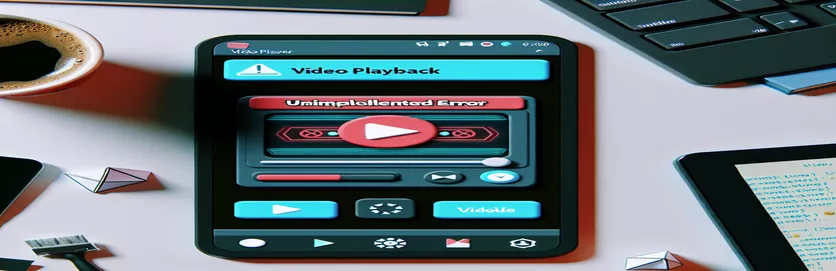Rješavanje pogrešaka pri reprodukciji videozapisa u aplikacijama za stolna računala Flutter
Prilikom izrade Flutter stolne aplikacije, programeri mogu naići na pogreške dok pokušavaju pokrenuti medije poput videozapisa. Jedan uobičajeni problem s kojim se susreće tijekom reprodukcije videozapisa na aplikacijama za radnu površinu sustava Windows je NeimplementedError. Ova se pogreška obično javlja kada aplikacija ne uspije pokrenuti videoplayer. Ako radite s video_player paket, to bi moglo spriječiti glatko pokretanje videozapisa u vašoj aplikaciji.
Poruka o pogrešci "Pogreška pri pokretanju videozapisa: UnimplementedError” može biti frustrirajuće, pogotovo kada pokušavate implementirati nešto tako jednostavno kao što je čuvar zaslona s videom. Ovaj problem specifičan je za Flutterovu podršku za stolna računala, koja se još uvijek razvija, a neke značajke dostupne na mobilnim platformama nisu u potpunosti implementirane za okruženja stolnih računala.
U ovom ćemo vas članku provesti kroz korake potrebne za rješavanje ovog problema i osiguravanje ispravne reprodukcije videozapisa na Flutter Windows desktop aplikacijama. Istražit ćemo zašto se ovaj problem pojavljuje i pružiti praktična rješenja za njegovo prevladavanje.
Do kraja ovog vodiča shvatit ćete kako riješiti problem NeimplementedError i uspješno prikazivati videozapise na vašoj Flutter desktop aplikaciji, bilo da se radi o čuvaru zaslona ili u druge medijske svrhe.
| Naredba | Primjer korištenja |
|---|---|
| VideoPlayerController.file | Ova naredba inicijalizira video player pomoću lokalne video datoteke iz datotečnog sustava uređaja. To je specifično za video reprodukciju u Flutteru kada se radi o datotekama, a ne o mrežnim tokovima. |
| ChewieController | Koristi se za kontrolu i prilagodbu video reprodukcije pomoću Chewie paketa, koji dodaje dodatne kontrole i značajke osnovnom Flutter video playeru. Uključuje svojstva kao što su automatska reprodukcija, omjer slike i ponavljanje. |
| _blackScreenTimer | Objekt Timer koji se koristi za pokretanje radnji u određenim intervalima. U ovom slučaju, postavljeno je da aktivira efekt crnog ekrana svakih 15 minuta, stvarajući interval tijekom reprodukcije videa. |
| Future.delayed | Pauzira izvršenje na određeno vrijeme prije nastavka koda. Ovdje se koristi za simulaciju crnog zaslona određeno vrijeme prije nastavka reprodukcije videozapisa. |
| setState | Ova metoda specifična za Flutter poziva se za ažuriranje korisničkog sučelja kada se stanje aplikacije promijeni, kao što je prilikom prebacivanja između crnog zaslona i prikaza videozapisa. |
| VideoPlayerController.initialize | Ova naredba pokreće video player i priprema ga za reprodukciju. Mora se pozvati prije pokušaja reprodukcije videozapisa, osiguravajući da je medij pravilno učitan. |
| AspectRatio | Koristi se za postavljanje omjera slike videoplayera na temelju izvornih dimenzija videa. Osigurava da se video prikazuje proporcionalno na zaslonu. |
| FloatingActionButton | Ovaj se widget koristi za stvaranje plutajućeg gumba u korisničkom sučelju Flutter. U ovom slučaju, koristi se za dinamičko prebacivanje video reprodukcije i pauziranja. |
| Timer.periodic | Izvršava određenu funkciju u redovitim intervalima. Ovdje je odgovoran za pokretanje efekta crnog ekrana svakih 15 minuta dok se video reproducira. |
Razumijevanje reprodukcije videozapisa i upravljanja timerom u aplikacijama za stolna računala Flutter
Prvi primjer skripte pokazuje kako implementirati video reprodukciju u a Flutter desktop aplikacija pomoću paketa video_player. Započinje inicijalizacijom VideoPlayerControllera koji učitava video iz lokalnog datotečnog sustava. Ovaj upravljač je neophodan za upravljanje video operacijama kao što su reprodukcija, pauza i traženje. The _initializeVideoPlayer() ključna je jer osigurava ispravno učitavanje videozapisa prije bilo kakve reprodukcije. Ako je put datoteke valjan i video se inicijalizira, kontroler automatski počinje reproducirati video. Ako datoteka ne postoji ili se pojavi pogreška, ispisuje poruke o pogrešci u svrhu otklanjanja pogrešaka.
Značajan dio rješenja uključuje korištenje mjerača vremena za uvođenje crnog ekrana svakih 15 minuta. To se radi pomoću Timer.periodički metoda koja raspoređuje zadatke koji se ponavljaju u određenim intervalima. U ovom slučaju mjerač vremena pokreće funkciju _showBlackScreen() svakih 15 minuta, koja privremeno pauzira video i prikazuje crni zaslon na 7 sekundi. Ovo stvara interval, simulirajući učinak čuvara zaslona. Klasa Timer igra ključnu ulogu u kontroli vremenski ograničenih događaja, što je čini ključnom komponentom za upravljanje ponavljajućim zadacima u ovom primjeru.
Za upravljanje korisničkim sučeljem, setState() koristi se kad god je potrebno prikazati ili ukloniti crni ekran. Metoda setState osigurava ažuriranje korisničkog sučelja kako bi odražavalo promjene u stanju, poput pauziranja videozapisa ili prikazivanja crnog zaslona. Nakon što prođe odgoda od 7 sekundi, video se nastavlja s reprodukcijom, a crni zaslon je skriven. Ovaj besprijekoran prijelaz između video reprodukcije i crnog zaslona bitan je za održavanje korisničkog iskustva, posebno kada se video player koristi za funkciju čuvara zaslona.
Drugo rješenje, koje koristi paket Chewie, pruža robusniju video kontrolu. Chewie dodaje prilagođene kontrole kao što su reprodukcija/pauza, traženje i prikaz preko cijelog zaslona, poboljšavajući mogućnosti video playera. The ChewieController obavija VideoPlayerController, dajući programerima više kontrole nad reprodukcijom. Ovaj je pristup posebno koristan za one koji žele korisnicima ponuditi bogatije iskustvo s ugrađenim kontrolama, petljama i značajkama automatske reprodukcije. Obje skripte pružaju praktična rješenja za rad s video reprodukcijom u Flutter Windows aplikacijama, a svaka je prilagođena različitim slučajevima upotrebe.
Kako riješiti probleme s reprodukcijom videozapisa u Flutter Windows aplikacijama
Rješenje 1: Korištenje video_player paket s obradom grešaka u Flutter desktop aplikaciji.
import 'dart:async';import 'dart:io';import 'package:flutter/material.dart';import 'package:video_player/video_player.dart';void main() {runApp(MyApp());}class MyApp extends StatelessWidget {@overrideWidget build(BuildContext context) {return MaterialApp(home: VideoPlayerFromFile(),);}}class VideoPlayerFromFile extends StatefulWidget {@override_VideoPlayerFromFileState createState() => _VideoPlayerFromFileState();}class _VideoPlayerFromFileState extends State<VideoPlayerFromFile> {VideoPlayerController? _controller;bool _isBlackScreen = false;Timer? _blackScreenTimer;@overridevoid initState() {super.initState();_initializeVideoPlayer();_startBlackScreenTimer();}Future<void> _initializeVideoPlayer() async {String filePath = r'C:\videodata\video.mp4';if (await File(filePath).exists()) {_controller = VideoPlayerController.file(File(filePath));await _controller!.initialize().then((_) {setState(() { _controller!.play(); });}).catchError((error) {print("Error initializing video: $error");});} else {print('File does not exist at path: $filePath');}}void _startBlackScreenTimer() {_blackScreenTimer = Timer.periodic(Duration(minutes:15), (timer) {_showBlackScreen();});}void _showBlackScreen() {setState(() { _isBlackScreen = true; });_controller?.pause();Future.delayed(Duration(seconds:7), () {setState(() { _isBlackScreen = false; _controller?.play(); });});}@overridevoid dispose() {_controller?.dispose();_blackScreenTimer?.cancel();super.dispose();}@overrideWidget build(BuildContext context) {return Scaffold(appBar: AppBar(title: Text('Play Video with Black Screen Interval'));body: Center(child: _isBlackScreen? Container(color: Colors.black): _controller != null && _controller!.value.isInitialized? AspectRatio(aspectRatio: _controller!.value.aspectRatio,child: VideoPlayer(_controller!),): Text('Loading video...'),),);}}
Alternativno rješenje: Korištenje žvakaći paket za bolju video kontrolu
Rješenje 2: Chewie nudi fleksibilnije rješenje za reprodukciju videozapisa s dodatnim značajkama i kontrolama.
import 'dart:async';import 'dart:io';import 'package:flutter/material.dart';import 'package:chewie/chewie.dart';import 'package:video_player/video_player.dart';void main() { runApp(MyApp()); }class MyApp extends StatelessWidget {@overrideWidget build(BuildContext context) {return MaterialApp(home: ChewieVideoPlayer(),);}}class ChewieVideoPlayer extends StatefulWidget {@override_ChewieVideoPlayerState createState() => _ChewieVideoPlayerState();}class _ChewieVideoPlayerState extends State<ChewieVideoPlayer> {VideoPlayerController? _videoPlayerController;ChewieController? _chewieController;@overridevoid initState() {super.initState();_initializeChewiePlayer();}Future<void> _initializeChewiePlayer() async {String filePath = r'C:\videodata\video.mp4';if (await File(filePath).exists()) {_videoPlayerController = VideoPlayerController.file(File(filePath));await _videoPlayerController!.initialize();_chewieController = ChewieController(videoPlayerController: _videoPlayerController!,aspectRatio: _videoPlayerController!.value.aspectRatio,autoPlay: true,looping: true,);setState(() {});} else {print('File not found at path: $filePath');}}@overridevoid dispose() {_videoPlayerController?.dispose();_chewieController?.dispose();super.dispose();}@overrideWidget build(BuildContext context) {return Scaffold(appBar: AppBar(title: Text('Chewie Video Player'));body: Center(child: _chewieController != null? Chewie(controller: _chewieController!): Text('Loading video...'),),);}}
Optimiziranje reprodukcije videozapisa i kontrole crnog zaslona u Flutter Desktopu
Prilikom implementacije video reprodukcije u Flutteru za Windows, ključni faktor koji se često zanemaruje je optimizacija video performansi, posebno kada se dodaju značajke kao što su vremenski ograničeni crni ekrani. Važno je razumjeti da dok video_player paket radi dobro za jednostavne aplikacije, napredniji slučajevi upotrebe, poput pokretanja videa kao čuvara zaslona s vremenskim prekidima, mogu dovesti do problema s performansama. Ovdje osiguravanje učinkovitog upravljanja resursima, kao što je pauziranje i ponovno pokretanje videoplayera, postaje kritično. Morate minimizirati upotrebu memorije pravilnim odlaganjem kontrolera kako biste izbjegli curenje resursa.
Još jedan aspekt koji treba uzeti u obzir pri radu s videom u Flutter desktop aplikacijama je rukovanje različitim video formatima. The video_player paket prvenstveno podržava MP4 datoteke, ali što se događa kada trebate reproducirati druge formate? Korištenje paketa poput ffmpeg_kit_flutter mogao pružiti rješenje jer podržava više videoformata i dodaje fleksibilnost. Ovaj paket omogućuje video konverziju i transkodiranje, osiguravajući da niste ograničeni na jedan format. Dodatno, nudi širok raspon naredbi za manipuliranje video datotekama, dajući programerima veću kontrolu nad svojim medijskim sadržajem.
Na kraju, rukovanje korisničkim unosom tijekom reprodukcije videozapisa, poput pauziranja ili prebacivanja videozapisa, mora biti pažljivo osmišljeno. Korištenje interaktivnih elemenata korisničkog sučelja kao što su FloatingActionButton može pomoći korisnicima da lako kontroliraju reprodukciju. Ispravno korištenje Fluttera setState() metoda osigurava da aplikacija dinamički odražava trenutačno stanje videozapisa. Rješavanje pogrešaka također je ključno ovdje—implementacija try-catch blokova oko inicijalizacije i reprodukcije videozapisa pomaže u sprječavanju padova i daje korisnicima bolju povratnu informaciju kada nešto pođe po zlu, poboljšavajući ukupno korisničko iskustvo.
Uobičajena pitanja o video reprodukciji u Flutter Windows aplikacijama
- Što je uzrok "UnimplementedError" prilikom reprodukcije videozapisa u Flutter Windows aplikacijama?
- Do ove pogreške dolazi jer video_player paket nije u potpunosti implementirao podršku za radnu površinu. Neke su značajke reprodukcije videozapisa još uvijek u razvoju za platforme stolnih računala.
- Kako mogu riješiti problem u kojem moja video datoteka nije pronađena?
- Provjerite je li put datoteke točan. Koristite an absolute path i osigurajte da izbjegnete obrnute kose crte r u nizu staze vaše datoteke.
- Mogu li koristiti druge video formate osim MP4?
- Prema zadanim postavkama, video_player paket podržava MP4. Za reprodukciju drugih formata, razmislite o korištenju ffmpeg_kit_flutter paket koji podržava više formata.
- Kako mogu dodati kontrole reprodukcije u svoj video player?
- Možete koristiti Chewie paket, koji dodaje napredne video kontrole kao što su način rada preko cijelog zaslona, kontrola glasnoće i traženje.
- Zašto se moja aplikacija Flutter ruši prilikom učitavanja videozapisa?
- To bi moglo biti zbog neispravne inicijalizacije videa. Uvijek koristiti try-catch blokovi oko vašeg video inicijalizacijskog koda za elegantno rukovanje pogreškama.
Završavamo vaše putovanje reprodukcijom Flutter videa
U ovom smo članku pokazali kako riješiti "UnimplementedError" prilikom pokušaja pokretanja videozapisa u aplikaciji Flutter Windows. Uz kombinaciju ispravnih putanja datoteka i robusnog rukovanja pogreškama, možete spriječiti padove i osigurati glatku reprodukciju videozapisa.
Implementacijom značajke vremenski ograničenog crnog zaslona svoju aplikaciju možete podići na višu razinu stvaranjem dinamičnih korisničkih iskustava. Koristeći ove tehnike, vaša će aplikacija učinkovito upravljati video reprodukcijom na stolnim platformama, nudeći svestranost i pouzdanost.
Izvori i reference za video reprodukciju u Flutter Windows aplikacijama
- Pojedinosti o rukovanju video reprodukcijom i rješavanju pogrešaka u Flutter desktop aplikacijama navedene su u službenoj Flutter dokumentaciji na Vodič za integraciju radne površine Flutter .
- Smjernice za implementaciju funkcionalnosti video_player i kontrole timera potječu iz izvora koji se nalaze na video_player dokumentacija paketa .
- Za rješavanje UnimplementedError i drugih savjeta za rješavanje problema, članak je crpio iz najboljih praksi podijeljenih u raspravama zajednice na Stack Overflow .
- Informacije o optimiziranju izvedbe videozapisa s rukovanjem datotekama i izvješćivanjem o pogreškama u Flutteru prikupljene su iz Dokumentacija o izvedbi Fluttera .